-
全方位压缩软件,四步实现无损压缩图片
时间:2022/4/9 13:16:17 作者:未知 来源:网络转载 查看:647 评论:0在所有的压缩软件中,有一款是备受欢迎的,也就是'全方位压缩软件',他解决的是在文件过大,影响传送速度,或者无法传送的问题,通过软件将其压缩变小,以达到便于传送的目的。
全方位压缩软件有压缩图片、视频、PDF、Word、PPT等功能,他有着使用方便快捷,功能强大、支持多种格式压缩、兼容性强等优点,尤其是在图片压缩方面,不仅能快速完成压缩任务,更是能够不损害图片的一分一毫。
图片是我们日常生活中最常见的,有的图片过大,有的这是图片过多,需要打包发送,因此,我们常用到压缩软件将其变小,以达到传送的目的。
接下来我们主要讲解用户如何用'全方位压缩软件',对图片进行无损压缩。
一、搜索安装
在电脑端搜索'全方位压缩软件',进入官网,点击图1红色方框里的内容下载。
肉眼可见,官网页面排列简洁、功能区域清晰明了,页面无广告,便于用户下载安装。
也可以直接进入官网下载,http://www.pdf360.com.cn 。
如图1所示。

图1
二、进入全方位压缩软件
进入全方位压缩软件可以发现,整个软件的页面犹如官网一样,功能分区清晰可见,新用户很容易上手熟悉。软件依旧没有广告,体验感极好。
通过图2可知,左侧功能分区中,'图片压缩'位列首位,可见图片压缩这一功能是备受欢迎的,毕竟如果用户使用频率不高,设计人员便不会将其放在最显眼的位置。
在右侧最上方的红色小字体上,标示出了'该任务状态能够支持添加BMP、PNG、JPG、GIF等格式'的字样,用户可以根据自己的意愿做出最佳选择。
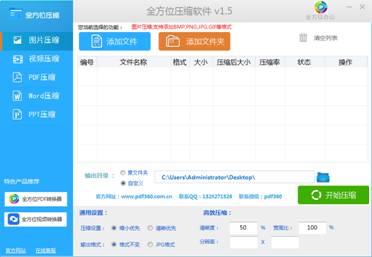
图2
三、压缩图片
点击左侧的'图片压缩'按钮,使右侧出现'添加文件'页面。用户将自己待压缩的图片、或者文件夹添加进去,在下方的'输出目录'选项中,'自定义'选择存储位置。
在下方的'通用设置'选项中,自主选择'压缩设置'、'输出格式'。
与之同一行的'高效压轴'项目中,根据用户自己的需要,自主设置'清晰度'、'宽高比'、'分辨率'等数值。
主要项目设置完成之后,便可点击'开始压缩'按钮。
如图3所示。
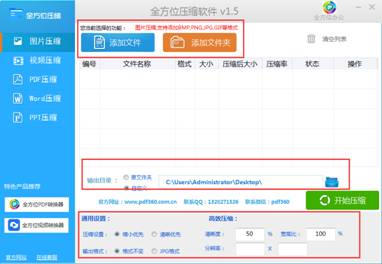
图3
四、压缩完成
全方位压缩软件能够同时执行多个项目的压缩任务,如图4所示,当他完成压缩时,便会蹦出'压缩完成'的弹窗。
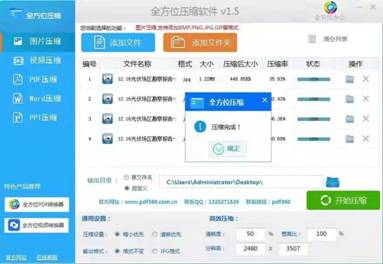
图4
本篇文章算是图片压缩的详细教程,希望对有需求的朋友们有所帮助。
本类更新
-
7-2再创新高!捷途汽车6月销售汽车55741辆,延续强劲发展势头
-
7-1高度数近视配眼镜多少钱,超薄镜片十大品牌,mikibobo镜片500强出品
-
6-30从新手到高手:先锋官V的“生意经”,建议收藏!
-
6-26纵横G700首揭越野美学新范式,以高原之魄塑征途之魂
-
6-25【实测高分选手】汕德卡G7H 720牵引车,节气一流,赢在起跑线!
-
6-25当豪华基因遇上硬核越野 纵横G700极致美学邀您共鉴
-
6-18小花科技赋能产品,促进服务智慧化
-
6-17捷途汽车方盒子冠军家族以越野平权,引领出行新时代
-
6-9速看!至高补贴14万!中国重汽国四置换补贴已出,错过再等一年!
-
6-2环塔“地狱”拦不住!4台纵横G700全球首秀,中国电混穿越之王硬核完赛





